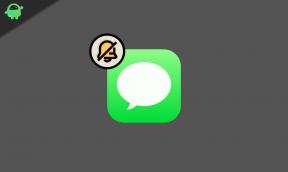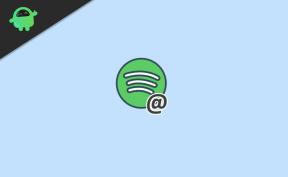Поправка: Jabra Elite 7 Pro /7 Активен звук/аудио изкривяване, заглушен или изрязване
разни / / April 23, 2022
Jabra Elite 7 Pro и Jabra Elite 7 Active са доста популярни модели за безжичен Bluetooth слушалки по отношение на страхотно качество на звука и комфорт за разговори и слушане на музика под бюджета сегмент. Изглежда обаче, че множество потребители изпитват проблеми с Bluetooth свързаността с тяхната Jabra Elite 7 Pro /7 Активни слушалки с изключение на изкривяване на звук/аудио, заглушаване или изрязване на мобилния си телефон устройства.
Според множество доклади в Reddit, потребителите са засегнати от проблема с изрязването на звука, дори когато мобилният телефон се движи леко в джоба. Също така е много болезнено и дразнещо за засегнатите потребители, защото те не са очаквали такова преживяване от толкова добре позната марка. Въпреки че никакви други устройства не пречат на свързаността и потребителите са актуализирали фърмуера, проблемът продължава.

Съдържание на страницата
-
Поправка: Jabra Elite 7 Pro /7 Активен звук/аудио изкривяване, заглушен или изрязване
- 1. Опитайте да презаредите фърмуера на Jabra Elite 7 Pro /7 Active
- 2. Опитайте да деактивирате функцията за пауза при възпроизвеждане на музика
- 3. Кръстосана проверка на друго мобилно устройство
- 4. Проверете вашия аудио източник
- 5. Нулиране на Jabra Elite 7 Pro /7 Active
- 6. Дръжте слушалките си по-близо до мобилния телефон
- 7. Изключете другите устройства
- 8. Изключете допълнителни аудио функции или обработка
- 9. Настройте Bluetooth аудио кодека
Поправка: Jabra Elite 7 Pro /7 Активен звук/аудио изкривяване, заглушен или изрязване
Тук споменахме няколко възможни решения, които трябва да ви помогнат, ако има проблем с ниския звук или заглушен звук или звукът работи само в една слушалка по някои неочаквани причини. Така че, без да губим повече време, нека преминем към ръководството по-долу.
Бъг: лявата слушалка не е свързана / беззвучна на Elite 7 Pro от Jabra
1. Опитайте да презаредите фърмуера на Jabra Elite 7 Pro /7 Active
На първо място, трябва да опитате да презаредите фърмуера на вашия Jabra Elite 7 Pro /7 Active, въпреки че вашият фърмуер е актуален. За да направите това:
- Отворете приложението Jabra Sound+, отидете в раздела Слушалки > Докоснете иконата Настройки.
- Изберете Персонализиране на слушалките > Докоснете езика за гласови указания.
- Изберете текущия език на слушалките > Следвайте инструкциите на екрана, за да завършите изтеглянето и инсталирането.
- След като поставите наушниците обратно в кутията за зареждане, оставете ги за още около 5 минути, след като светодиодът от външната страна на калъфа спре да мига в лилаво. Това ще гарантира, че актуализацията е напълно завършена.
2. Опитайте да деактивирате функцията за пауза при възпроизвеждане на музика
Това беше, защото слушалките не бяха правилно поставени в ушите ми. След това спираше и спираше музиката. Може би не е същият проблем, но си струва да се пробва; опитайте да деактивирате функцията за пауза в приложението. Имайте предвид, че функцията за автоматично пауза на звука е включена по подразбиране. Ако не използвате приложението Jabra Sound+, инсталирайте го от Магазин за игри или App Store.
- За да промените тази настройка в приложението Jabra Sound+, първо отворете приложението на мобилното си устройство.
- След това отидете на Слушалки > Настройки на слушалки > Аудио изживяване > Автоматична пауза на аудио.
3. Кръстосана проверка на друго мобилно устройство
Второто нещо, което можете да направите, е просто да тествате своя Jabra Elite 7 Pro /7 Active на друго мобилно устройство, работещо на различна операционна система (iOS или Android) от текущото ви устройство. Това ще ви позволи да проверите дали проблемът е в слушалките или в мобилното ви устройство.
4. Проверете вашия аудио източник
Преди да преминете към другите методи за отстраняване на неизправности, за да започнете да свързвате слушалките си и да коригирате проблемите със звука, проверете правилно източника на звука откъде идва. Bluetooth аудиото е нещо, което не винаги можете да предвидите къде ще работи правилно или не.
Понякога аудиото от източника или качеството на звука може да има някои проблеми, които могат да попречат на изживяването при слушане на аудио. Опитайте да увеличите скоростта на предаване на звука или да използвате други безжични слушалки, за да проверите кръстосано качеството на звука, независимо дали звукът е заглушен или прекъснат.
Реклами
5. Нулиране на Jabra Elite 7 Pro /7 Active
Също така винаги се препоръчва да извършите фабрично нулиране на вашия Jabra Elite 7 Pro /7 Active, като следвате стъпките по-долу, за да проверите за проблема.
- Първо поставете правилно двете слушалки в кутията за зареждане > Натиснете и задръжте бутоните наляво и надясно на слушалките едновременно за около 10 секунди, докато светодиодите на слушалките мигат в лилаво.
- Сега затворете капака на кутията за зареждане за около 5 секунди, за да завършите процеса на нулиране.
- Уверете се, че сте изтрили предишно сдвоеното устройство в менюто Bluetooth, преди да сдвоите слушалките си с мобилното устройство отново. Можете също да разгледате ръководството за потребителя за повече подробности.
Забележка: Можете да повторите тези стъпки, ако първият опит за нулиране е бил неуспешен.
6. Дръжте слушалките си по-близо до мобилния телефон
Ако слушате музика на мобилното си устройство с активните слушалки Jabra Elite 7 Pro /7 Active в обхват на Bluetooth сигнал или свързаност, това е около 10 метра в повечето сценарии. Ако препятствие или смущение създава проблеми с Bluetooth сигнала или свързаността, опитайте да избегнете тези смущения, преди да опитате отново.
Реклами
7. Изключете другите устройства
Изглежда, че някои други Bluetooth устройства (умни часовници, интелигентни високоговорители, интелигентни домашни устройства) вече са свързани и да се използва със същия мобилен телефон или лаптоп, който се опитвате да свържете с помощта на Jabra Elite 7 Pro /7 Active. Така че, опитайте да изключите други устройства или да ги изключите веднага, за да видите дали проблемът със заекването на звука или слабият звук изчезва или не.
8. Изключете допълнителни аудио функции или обработка
Когато става въпрос за първокласни мобилни устройства, OEM производителите предоставят някои допълнителни аудио функции или мощности за обработка за подобряване на качеството на слушане на аудио. Така че, не забравяйте да изключите допълнителните еквалайзери, шумопотискането, друга аудио обработка и т.н.
9. Настройте Bluetooth аудио кодека
Опитайте да настроите Bluetooth аудио кодека в менюто Bluetooth настройки на вашето устройство, за да намалите заглушеното аудио или звукът работи само при една слушалка. Да го направя:
- Можете да докоснете „i“ или настройките (икона на зъбно колело) до приложението за слушалки или в приложението за музикален плейър.
- Някои безжични слушалки може да предлагат HD Audio или други подобни аудио кодеци. Така че, изключете ги, за да проверите дали качеството на звука се подобрява.
Ето как можете лесно да разрешите проблеми с Jabra Elite 7 Pro /7 Active Sound Distortion или проблеми със заглушено или изрязване.
Това е, момчета. Предполагаме, че това ръководство ви е било полезно. За допълнителни запитвания, можете да коментирате по-долу.